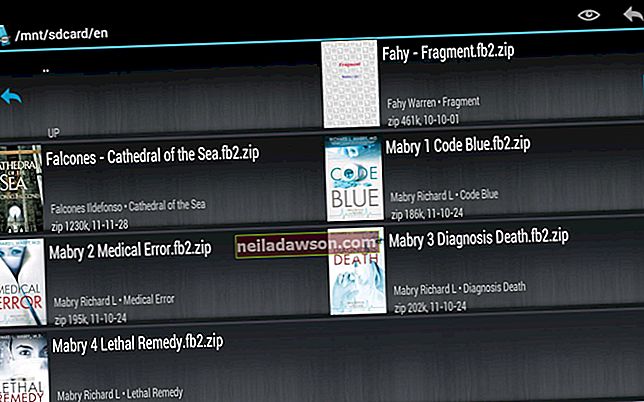Google Docs je sada bezplatných webových produktivních aplikací používaných mnoha malými firmami. Pokud vám chybí zdroje nebo touha po zakoupení plnohodnotného řešení, jako je Microsoft Office, k vytváření profesionálně vypadajících dokumentů, tabulek a prezentací, můžete tyto úkoly splnit v Dokumentech Google. Aplikace dokumentu a tabulkového procesoru neobsahují rukojeť otočení, která se použije při vložení obrázku do práce. Chcete-li tedy obrázek otočit, musíte jej vytvořit v kreslicí aplikaci a otočit jej v daném programu, než jej vložíte do dokumentu nebo tabulkový kalkulátor.
1
Přejděte ve svém prohlížeči na web Dokumentů Google a přihlaste se ke svému účtu. Vyberte dokument nebo tabulku, která bude obsahovat obrázek, který chcete vložit a otočit.
2
Klikněte na „Vložit“ v horní části stránky a v seznamu možností, které se zobrazí, zvolte „Kreslení“. Otevře se nové okno.
3
Klikněte na tlačítko „Obrázek“ na zcela pravém okraji panelu nástrojů. Vložte adresu URL svého obrázku do pole „Adresa URL obrázku“ a klikněte na „OK“. Pokud váš obrázek není hostován online, publikujte jej na webu pomocí platformy, jako je Flickr, Facebook nebo Photobucket. Poté klepněte pravým tlačítkem myši na obrázek a vyberte možnost „Kopírovat adresu URL obrázku“ a získáte odkaz na obrázek.
4
Přesuňte myš nad malý kruh nad obrázkem. Klikněte a podržte tlačítko myši a poté posuňte myš ve směru, ve kterém se má obrázek otáčet. Pokud při pohybu myši podržíte tlačítko „Shift“, obrázek se bude otáčet pouze v krocích po 15 stupních. Jakmile je obrázek dostatečně otočený, uvolněte tlačítko myši.
5
Klikněte na tlačítko „Uložit a zavřít“ v horní části obrazovky a otočený obrázek se zobrazí v dokumentu nebo tabulce.